- Kirjoittaja Jason Gerald [email protected].
- Public 2023-12-16 11:09.
- Viimeksi muokattu 2025-01-23 12:17.
Tämä wikiHow opettaa sinulle, kuinka voit poistaa henkilökohtaisen avatarin Bitmoji -sovelluksesta.
Vaihe
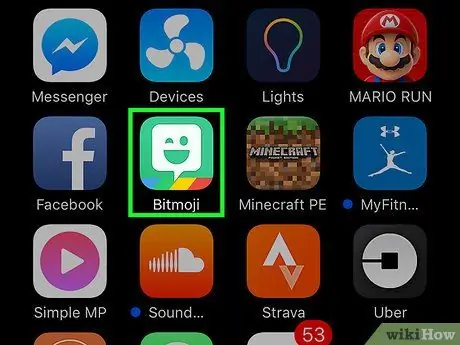
Vaihe 1. Avaa Bitmoji mobiililaitteen kautta
Tämä sovellus on merkitty vihreällä kuvakkeella, jonka aloitusnäytössä (tai sovelluslaatikossa, jos käytät Android -laitetta) on valkoinen vilkkuva chat -kupla.
Et voi poistaa Bitmoji -merkkejä Chrome -selainlaajennuksen kautta
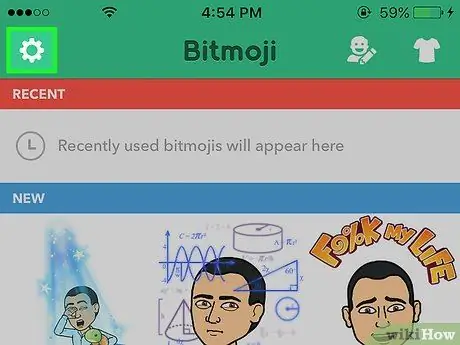
Vaihe 2. Kosketa”Asetukset” -painiketta
Tämä kuvake näyttää hammaspyörältä Bitmojin vasemmassa yläkulmassa.
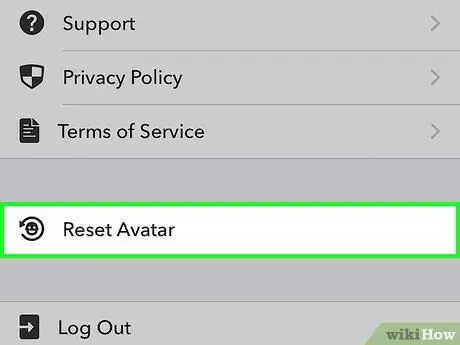
Vaihe 3. Kosketa Palauta avatar
Ponnahdusikkuna tulee näkyviin.
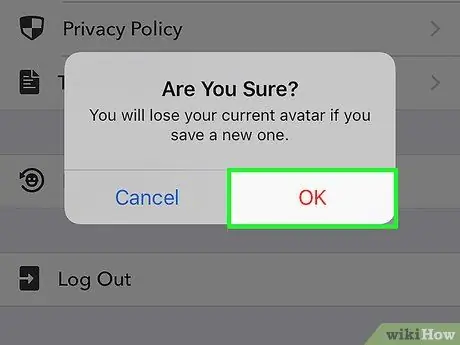
Vaihe 4. Vahvista valitsemalla OK
Bitmoji -hahmosi poistetaan. Tämän jälkeen sinut ohjataan "Suunnittele avatar" -sivulle, jossa voit luoda uuden hahmon.
Vinkkejä
- Bitmoji -merkin nollaaminen ei välttämättä poista Bitmoji -sovellusta puhelimesta.
- Jos haluat poistaa Bitmoji-merkin Snapchatista poistamatta itse merkkiä pysyvästi, napauta Bitmoji-kuvaketta Snapchat-ikkunan vasemmassa yläkulmassa, valitse rataskuvake ja valitse sitten " Bitmoji " Kosketa lopuksi " Poista Bitmoji -linkitys ”.






